怎样用 Mac 和 iPhone 高效学习?
如果你用了mac后,觉得与windows本没有什么太大的差别,那这篇答案对你价值重大,可能将极大提升你操作mac系统的效率。
(预警:信息量大,图与干货同样多)
我清晰的记得,在2年前的春节,我激动万分,手捧着刚买的macbook pro回到家,开机后第一件事情,就是上了淘宝网,花了300元钱,找了一个上门维修电脑的师傅,上门给我装了一个windows系统。。。。。。
表砍我。。。
当时买mac的初衷,只是想要个固态硬盘的笔记本,用来运行一些复杂的扑克软件。
而看了当时所有的SSD笔记本后,最终决定,还是买个好(xiong)看(da)的。
于是这个苹果本就悲催的被我装上了双系统,而这个windows系统,一用就是一年多,这期间我几乎没打开过mac系统。
而去年6月份,在工作的推动下,才开始真正的使用mac系统,一上手后,我就后悔了,就差抽自己一嘴巴,怎么特么没早点切换过来呢?!
mac不仅仅是提高了我工作和学习的效率,更重要的是:
使用mac的那种【愉悦感】,是从没有体验过的。
甚至有时工作的烦躁状态,都可以因为操作mac的愉悦感而褪去。
这时,你会进入一种神奇的【高愉状态】。
什么是【高愉状态】?
好吧,我来试着解释下这个高逼格的名词:
高愉状态,是人在专注时进入高效能状态的同时受环境刺激产生一种专注感和愉悦感并存的状态,你一定没听说过“高愉状态”,因为这是我刚编的词。
对于这个问题,上面很多答案只是罗列了一堆app,但没有说清楚“高效学习”的逻辑。
首先,“高效学习”建立在两点上:
一,更先进的底层逻辑(思维意识层面)
二,更高效的学习系统(方式方法层面)
第一点不在本话题讨论范围内,而mac和iPhone作为一种工具,可以很好的帮我们实现第二点:
打造一个高效的学习支持系统,达到一种行云流水,专注而愉悦的状态。
想达到专注而愉悦的学习状态,必须包含两个层面:
1,能够高效的操作mac系统(iphone没什么可学的)
2,运用各种优质的app作为工具,辅助我们的大脑更好的输入和输出
好,前戏做的差不多了。。。下面,必须要上点儿硬货了。
我就分享一下这半年多用mac的小心得:
======== mac篇 =========
1,高效的操作mac系统,别像用windows本那样用你的mac。
1)基础设置与操作
拿到macbook,你还是要经常按下触摸板的压力键,才能控制鼠标打开程序、拖动文件吗?
不觉得又累又低效?
我发现,身边很多用mac本的同事,还是按照用windows本那种方式使用着mac。。。
现在,开启两个基础功能,立刻实现高效操控mac系统鼠标:
【点按】:从此打开任何程序毫无压力,轻点两下触摸板,立刻打开。
【三指拖拽】:从此移动任何对象,就像抚摸你的对象一样舒爽。
【点按】
【三指拖拽】【三指拖拽】
其他你应该熟悉的高效手势动作:
mac还有个功能叫“dashboard”:四指向右一滑动,会向右切换到这个桌面,就是wiget
这个功效其他app也可以替代,不用也无所谓。但因为即视感好,操作很快,所以我开启了。
dashboard我主要用便签,把便签分成了四类,
黄色:近期重要不紧急的事情(重要紧急的事我放到了其他任务管理软件里)
蓝色:不重要不紧急的事情、想法点子的记录
灰色:随时记录一些想看的电影、美剧之类的
绿色:近期正在内化的一些方法论,知识,随时翻看。
时钟和天气需要看的也放上了。
开启dashboard:
2)通过快捷键打造你的高效操作系统,碾压windows体验。
首先我推荐一个神器
【snap】快捷键神器
这是一个快捷键神器,装上以后,为你常用的程序设置快捷键,从此打开他们,就是弹指一挥间。这是一个快捷键神器,装上以后,为你常用的程序设置快捷键,从此打开他们,就是弹指一挥间。
【打造你的快捷键系统】
有了snap,接下来,我们就可以打造一个属于自己的快捷键系统了。
这是我自己的快捷键系统(记忆方法也写出来了),包含了mac自带的常用快捷键,你可以参考下然后设计自己的:
(使用mindnode作图)(使用mindnode作图)
【触发角】
这也是个好用的快捷功能,设置后,把鼠标移动到桌面四个角,可以直接“回到桌面” “启动屏保” 或者“多程序窗口”,不过通常我也用触摸板的四指动作,来实现这几个效果。
2,运用各种优质的app作为工具,打造你的app装备库,辅助你高效的输入和输出。
以下的软件,基本都是我在同类别app中,使用过多个甚至十几个后留下的。成为我最喜欢的app。
------ “写作” ------
【印象笔记】写作神器我的快捷键:command+ K我的快捷键:command+ K
印象笔记的功能太强大,配合浏览器上的印象笔记剪藏功能,完全可以用把【印象笔记】打造成为你的私人智库。
印象笔记可以:
1,建立你的笔记系统,无论是读书笔记、日记、日常信息保存(有加密功能),还是建立笔记和笔记之间的超链接,都可以实现。
比如:我的印象笔记中有两个笔记本,一个是收集想回答的【提问】,一个是我写的【回答】,下图橙色的标题,点击就可以直接连接到网页。而点击绿色 “我的回答”,就直接链接到印象笔记里写的回答。
2,建立你的知识管理系统,配合“剪藏”,随时随地的把你在网页上看到的有用信息,快速保存到你的印象笔记本中!配合快捷键,甚是好用。
备选app:
【iwriter】
优点:页面简洁,比较经典的软件。缺点:相比印象笔记,只是能满足写作需求,无法成为一个围绕写作的输入输出系统(文档分类、存储、检索等等)
【马克飞象】
基于印象笔记开发的markdown编写工具,貌似不错,只是我还没有学会使用markdown语言。
【有道云笔记】
很早用的是有道云,但是后来因为它竟然会发生丢失写好的东西这种不可原谅的错误,不知道是不是只有mac版会这样,无论如何,我只能转移阵地了。
------ “思维梳理和表达” ------
【keynote】幻灯片神器我的快捷键:command+ K我的快捷键:command+ K
幻灯片神器,你做ppt有过上瘾的感觉吗?没有的话,是因为你还没有用过keynote。操作的人性化设计,简约和易用性,都凌驾于ppt之上,幻灯片不仅在工作中可以用,它同样是你读书、思考、创意、总结等等重要的输出工具,我的答案中很多图都是用keynote做的,不多讲了。
放一个我对制作幻灯片的回答:
再放一个我用keynote做的高逼格动画:
【mindnode】思维导图神器
我的快捷键:command+ O我的快捷键:command+ O
思维导图神器,开会做笔记、思路整理、罗列清单、写作、演讲大纲等等,需要的时候,我指间轻轻一点command+ O ,就可以瞬间打开一个新的漂亮的脑图,以前我做思维导图用的是xmind,可以实现更复杂的视觉表达,如果你想用思维导图做简历,可能xmind会更好用,不过mindnode的优点就是:简约、易用、美观。上面我的快捷键系统图就是用的mindnode。
备选:【xmind】
【screen flow】录屏神器录屏神器,虽然可能录屏不是经常用的功能,不过当你希望试着做一个视频汇报、设计一个小课程,或者对着幻灯片变讲边录音的时候,这绝对就是你最好的工具软件。录屏神器,虽然可能录屏不是经常用的功能,不过当你希望试着做一个视频汇报、设计一个小课程,或者对着幻灯片变讲边录音的时候,这绝对就是你最好的工具软件。
------ “时间与任务管理” ------
【Tadam】计时神器
我的快捷键:command+ K我的快捷键:command+ K
当我希望专注做事一段时间、或者做一个倒计时的时候,就会点击command+K,Tadam就会从电脑最上面弹出来
输入一个时间,点下“回车”,计时就这样轻松开始了!输入一个时间,点下“回车”,计时就这样轻松开始了!
【clear】任务管理神器
我的快捷键:command+ ,我的快捷键:command+ ,
推荐这个软件,简约、漂亮、易用,令人赏心悦目,色彩层级和悦耳的声音设计,不往上输入点任务都会觉得愧对于设计者。在没有任务的时候clear还会随机附上一句“名言”。
clear的缺点是,没法设置周期性的任务提醒。所以我只好用来做紧急重要的事务清单。clear的缺点是,没法设置周期性的任务提醒。所以我只好用来做紧急重要的事务清单。
【提醒事项】
我的快捷键:command+ L我的快捷键:command+ L
其实苹果的这款内置任务管理软件已经很好用了,重点是他可以设置周期性的任务提醒,比如你的健身、阅读计划,都可以用提醒事项来设置提醒了。
备选:
【finish it】一个计时任务软件,虽然我现在不怎么用了,不过还挺喜欢他的设计风格
【tyme】软件挺好看的,不过不是我的首选了,也许你会喜欢,萝卜白菜各有所爱么。
【nozbe】有点复杂,不过看得出来,是一个像印象笔记一样系统级的app,只是我还没有仔细研究,不能体会精妙之处。
------ “搜索与翻译” ------
【spotlight】
快捷键:control+空格
mac自带的实用功能,输入关键词,就可以快速查找你电脑内所有文件、程序。
【qq搜索】
在打开qq的状态下,双击两次command键就可以直接输入关键词,进行百度、淘宝的搜索在打开qq的状态下,双击两次command键就可以直接输入关键词,进行百度、淘宝的搜索
【三指取词”】
mac自带的功能,非常方便英语学习者,选好词语,三指点按就出翻译
备选:
【Alfred】一个挺有名的效率软件,和spotlight效用差不多,除了能在输入栏实现类似“编程”的效果,其他的功能在我的快捷键体系里,已经不需要这个软件了。不过还是推荐给你。
------ “其他小而美的软件” ------
【Noizio】静心神器
我的快捷键:command+ I我的快捷键:command+ I
一个小众软件,漂亮的界面设计,作用是播放各种自然地声音,比如:下雨声、流水声、篝火声等等,而且可以mix,混搭播放。科学显示,大自然的声音可以让人快速进入放松状态,使心情平静下来,所以,烦躁无法专注的时候,调出来放一下试试吧!
【simple recorder】录音神器
我的快捷键:command+ E我的快捷键:command+ E
简单易用的录音软件,想录音时,点command+E 直接就开始录制了。
【Flux】护眼神器
我们不但要高效学习,还要保护双眼,这个app会根据时间的早晚,自动调节你mac屏幕的色温,起到保护眼睛的作用。我们不但要高效学习,还要保护双眼,这个app会根据时间的早晚,自动调节你mac屏幕的色温,起到保护眼睛的作用。
设置了这么多快捷键,装了这么多软件,是不是觉得成为大神、学霸指日可待了?
其实,所有这些,都是锦上添花。
真正能让你全心投入高效学习的,是你的决心和行动。
不过有时,为了“高愉状态”
也要搞些有情趣的小玩意儿助助学习的雅兴。
生活的乐趣,莫过于用小而美的发现,点缀我们并不轻松的旅程,对么~
做个总结,先写到这里,赞多我再把iphone中很棒的app列出来。
微信公众号:rivershuo
我会在这里写关于【刻意练习】的文章,告诉你把兴趣玩成高手的练习方法论
3/4 首页 上一页 1 2 3 4 下一页 尾页
更多阅读
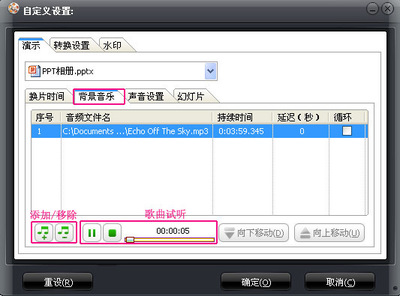
怎样用照片做视频? 怎样制作照片视频
怎样用照片做视频?——简介作为新生一代的80、90们,说不拍照自恋那是假话来着,尤其是在现在微博盛行的时代,每个人都喜欢旅行的时候、饭前饭后拿着手机拍摄照片,照片的流动率也越来越广啦。如何处理好我们的照片呢?火热的个性相册视频制作

植物大战僵尸,怎样用坚果包扎术? 植物大战僵尸2高坚果
植物大战僵尸中,紫卡坚果包扎术有什么作用呢?植物大战僵尸,怎样用坚果包扎术?——方法植物大战僵尸,怎样用坚果包扎术? 1、坚果包扎术在商店有卖,2000G。此卡购买后立即生效,没有卡片,所以有些新

六神丸怎样用来延时? 六神丸如何延时
2011-11-12 22:42 匿名 | 分类:中医 |浏览19264次| 该问题已经合并到>>六神丸怎样用来延时呢?有人知道吗?具体方法是什么我来帮他解答提问者采纳2011-11-16 15:55热心网
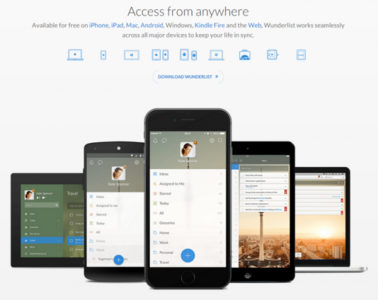
怎样用 Mac 和 iPhone 高效学习?
我想提醒一点,高效学习在iphone or mac上很难的一个原因在于,我们使用的软件太多,而不是太少。曾经,我的手机里装了cousera看公开课,有github的手机端用于看代码,有奇妙清单,forest,番茄工作法等时间管理软件用于记录每日的工作,在电脑和手

对于学生,如何高效学习?
前几天知友飞雪,卢汐玥在值乎问我怎么高效学习,因为这个问题一两分钟说不清楚,答应她们专门写个答案,因为今年带高三忙成狗,开学不到一个月瘦了二斤,所以今天才写完。本文适合高考目标为普通211大学的高中生阅读,因为我带的学生目标就是这
 爱华网
爱华网